Modello di presentazione del team in PowerPoint
- Home
- Risorse
- Hub dei contenuti
- Modello di presentazione del team in PowerPoint
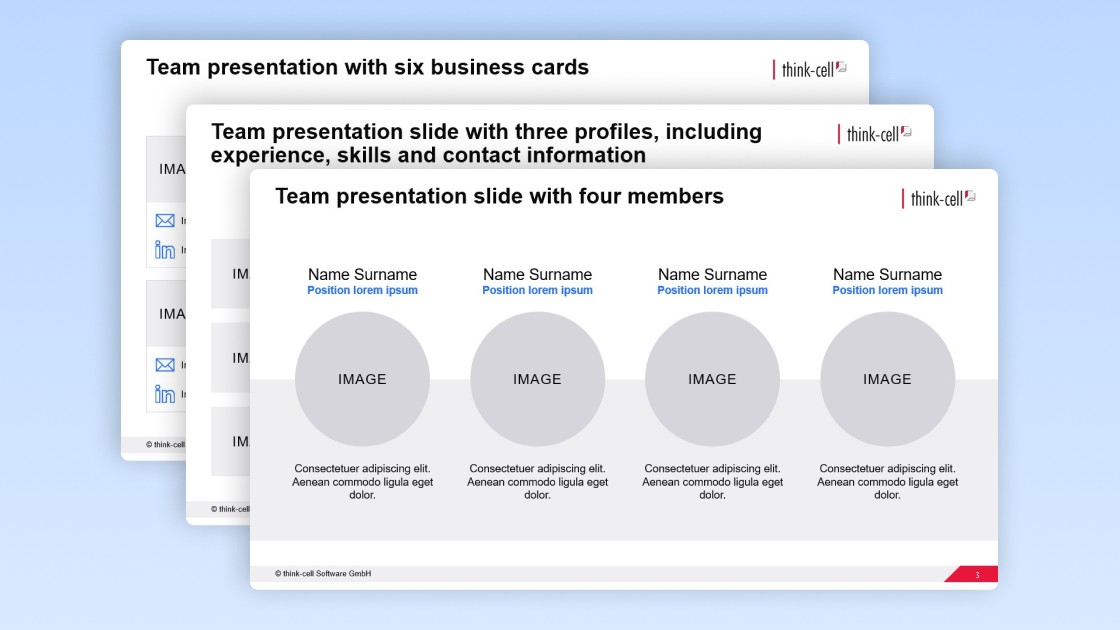
5 lettura minima — by Stephen Bench-Capon
Puoi utilizzare gratuitamente questi tre modelli di presentazione del team di PowerPoint, progettati dai nostri esperti, per migliorare le presentazioni aziendali con layout eleganti e professionali.
Perché dovresti utilizzare un modello per le tue presentazioni del team
Se includi una diapositiva nell'introduzione di un team o dell'azienda in una presentazione PowerPoint, l’utilizzo di un modello di presentazione per team offre numerosi vantaggi rispetto a molte delle alternative:
- Modello di presentazione del team versus PowerPoint SmartArt: ci sono alcune grafiche SmartArt che includono una serie di immagini accompagnate da descrizioni che possono essere utilizzate per le diapositive di presentazione del team, ma, come per tutte le SmartArt, possono essere difficili da adattare a causa di limitazioni durante la regolazione delle forme. Ci sono grafiche SmartArt gerarchiche, ma sono progettate per mostrare la struttura di un team, piuttosto che introdurre i singoli membri.
- Modello di presentazione del team versus screenshot dello strumento HR: potresti avere una immagine del team nel tuo strumento HR da cui prendere uno screenshot. Potrebbe essere un'operazione veloce, ma quasi certamente ti darà un layout contrastante, che non si adatta bene alla diapositiva. Uno screenshot semplicemente non offre la flessibilità necessaria per creare un buon equilibrio tra elementi visivi e informazioni sulla diapositiva.
- Modello di presentazione del team versus forme di PowerPoint: puoi creare la tua diapositiva di presentazione del team con forme di PowerPoint. Essenzialmente, è così che i nostri designer di diapositive professionali hanno creato questi modelli. Tuttavia, la creazione di una diapositiva da zero richiederà inevitabilmente più tempo ed è più esposta al rischio di avere layout incoerenti rispetto al lavoro con un modello.
Come utilizzare il modello di presentazione del team PowerPoint
Qui spiegheremo rapidamente come puoi utilizzare il modello di presentazione del team di PowerPoint gratuito e adattarlo alle tue esigenze.
Inizia con il modello di presentazione del team giusto per il tuo caso d’uso
L'introduzione di un team è una parte comune delle presentazioni PowerPoint, ma la scelta del modello dovrebbe dipendere da quali sono le informazioni più rilevanti per i tuoi stakeholder:
- Il primo modello di presentazione del team pone l’accento sulle immagini del profilo dei membri del team. Questo è più adatto se vuoi dare il benvenuto a un nuovo membro del team e vuoi aiutarlo a collegare i volti ai nomi.
- Il secondo modello di presentazione del team offre ampio spazio per i dettagli e l'esperienza. Si tratta di un modello di diapositiva utile se desideri presentare il team che lavora a un progetto e sottolineare che il team proposto ha tutte le competenze necessarie.
- Il terzo modello di presentazione del team è in stile biglietto da visita, con particolare attenzione alle informazioni di contatto. Questo sarebbe un modello utile per una presentazione del cliente in cui si vuole sottolineare che ci sono membri del team disponibili a cui rivolgersi in caso di domande.
Scegliere il modello migliore per la tua situazione è un passo semplice ma importante che ti farà risparmiare tempo e ti aiuterà a raggiungere i tuoi obiettivi di comunicazione.
Aggiungi il modello di presentazione del team alla tua presentazione PowerPoint
Questo modello di presentazione del team è completamente compatibile con qualsiasi versione di PowerPoint e può essere inserito nella presentazione in due modi:
- Per copiarla, utilizza CTRL+C per la diapositiva selezionata nel riquadro di anteprima. Nella presentazione, fai clic con il pulsante destro del mouse nel riquadro di anteprima della diapositiva e seleziona “Usa tema di destinazione”. Se scegli questa opzione, il modello si adatta al tema della presentazione.
- L'altro modo per copiare la presentazione del team è evidenziare tutti gli elementi della diapositiva disegnandovi intorno una casella con il mouse. Copiala quindi con CTRL+C e incollala nella diapositiva di destinazione con CTRL+V. Puoi utilizzare questo metodo se disponi già di una diapositiva con un'intestazione, un logo aziendale e/o altri elementi.
Adatta il modello di presentazione del team in PowerPoint alle tue esigenze
Anche con un modello ben progettato, dovrai naturalmente aggiungere i nomi dei membri del tuo team al modello, così come le immagini e qualsiasi altro dettaglio rilevante. Dovresti anche assicurarti che qualsiasi modello che usi si adatti al resto della presentazione in termini di colori e branding generale.
Applica l’identità aziendale del tuo marchio
Il modello di presentazione del team si adatterà automaticamente al tema della presentazione. Tuttavia, a seconda di come è stato impostato il tema della tua presentazione, alcuni elementi potrebbero non essere come li desideri subito.
Il modo migliore per verificare la conformità con il marchio è confrontare la diapositiva inserita con altre diapositive on-brand nella presentazione. Vale la pena prendersi del tempo per verificare che tutti gli elementi chiave come intestazioni, testi e forme siano come dovrebbero essere e che la presentazione sia coerente.
Aggiungi o rimuovi membri del team
Aggiungere o rimuovere i membri del team dai modelli di presentazione del team è semplice. Basta duplicare gli elementi esistenti per mantenere la coerenza e assicurarsi di utilizzare strumenti di allineamento e distribuzione una volta raggiunto il numero desiderato di membri del team. In questo modo avrai la certezza di avere un layout bilanciato della diapositiva nella tua presentazione finale.
Quando aggiungi membri del team, fai attenzione a non esagerare per non ritrovarti poi a dover ridurre radicalmente i caratteri o trovare altre soluzioni che rendono illeggibile la diapositiva. Se vuoi inserire un team più numeroso, potresti dover rimuovere alcuni elementi, come le informazioni di contatto, se non sono rilevanti per il pubblico. E, naturalmente, puoi sempre aggiungere una seconda diapositiva se ne hai bisogno, per presentare adeguatamente tutte le informazioni necessarie.
Compila la presentazione del tuo team con i dettagli
Quando copi foto, nomi e posizioni del team, assicurati di farlo senza apportare modifiche indesiderate al layout. Ad esempio, puoi utilizzare l'opzione "Mantieni solo testo" quando incolli il testo (tramite Incolla speciale) così da mantenere la formattazione attuale del modello.
Quando inserisci le immagini del profilo, assicurati di seguire il modello. Quindi, se sono necessarie immagini circolari, ritaglia le immagini che aggiungi ai cerchi e impostale con la stessa dimensione e posizione delle forme del modello.
Scopri altri modelli di PowerPoint gratuiti con il toolkit definitivo per le diapositive di think-cell
Presentare il tuo team con informazioni chiare e pertinenti è una parte importante di molte presentazioni aziendali, ma normalmente occuperà solo una delle tante diapositive. La presentazione avrà successo solo se tutte le diapositive sono snelle, coerenti e on-brand. Con il kit di strumenti per diapositive di ultima generazione di think-cell, ti forniamo oltre 70 modelli che puoi utilizzare per creare presentazioni complete per una vasta gamma di scenari aziendali.
Utilizza think-cell per una modifica più rapida delle diapositive
Puoi ottenere una versione di prova gratuita di think-cell di 30 giorni per accedere a oltre 250 modelli, tra cui grafici basati sui dati e una vasta gamma di diagrammi di processo e strumenti chiari che ti aiuteranno a modificare le diapositive in modo più efficiente e a creare presentazioni professionali in pochi minuti.
Scopri di più:
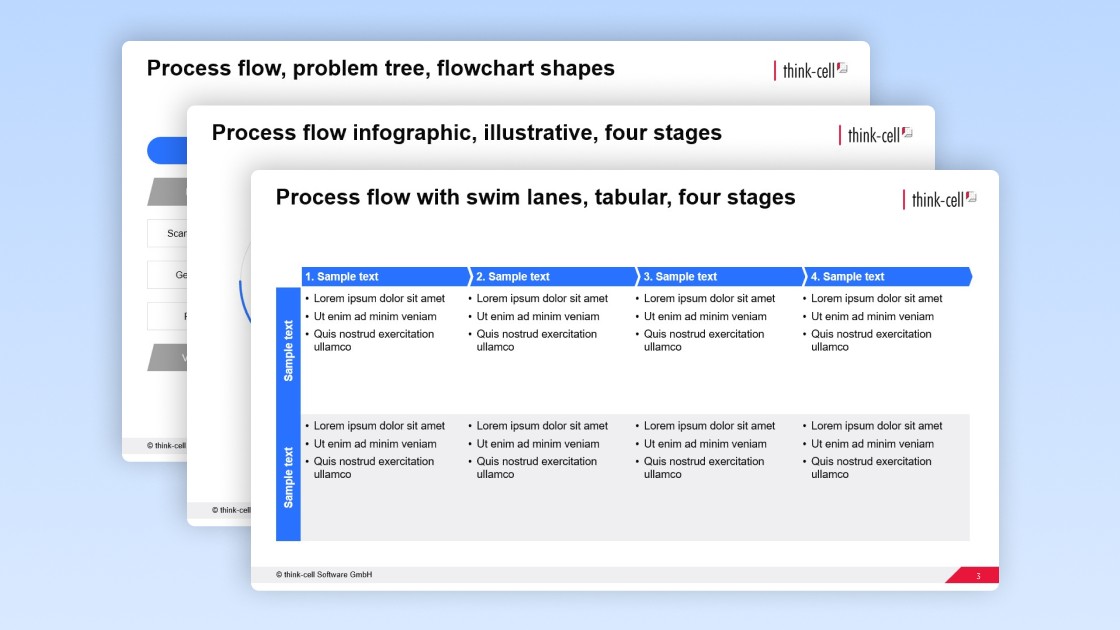
Ottieni il modello di flusso di processo in PowerPoint gratuito che puoi modificare facilmente per le tue presentazioni aziendali.
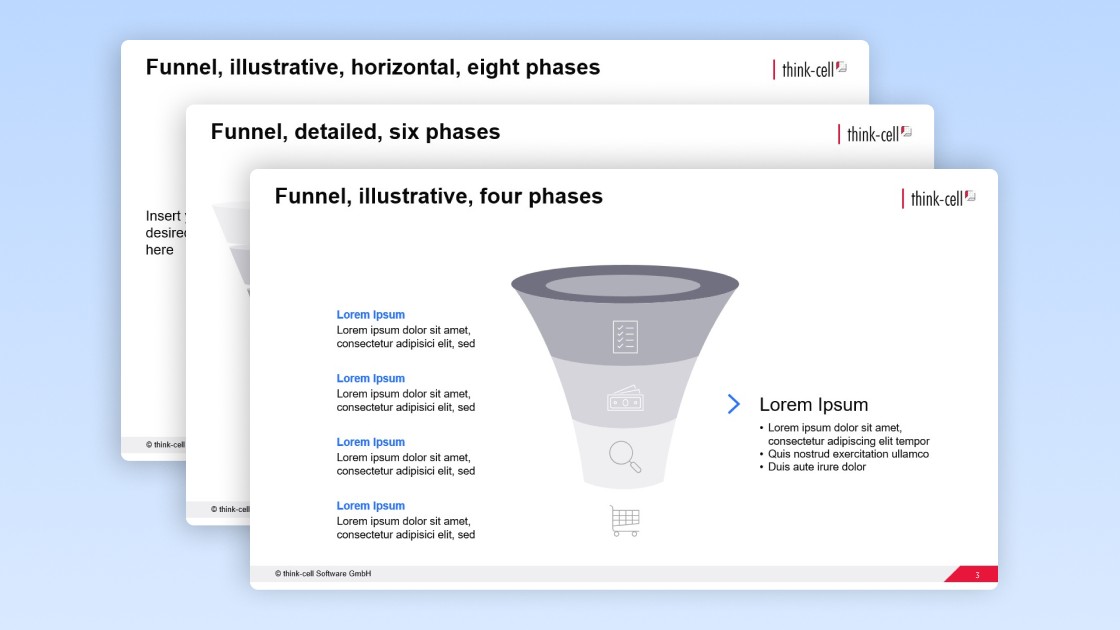
Ottieni il tuo modello di grafico a imbuto PowerPoint gratuito da modificare facilmente per le presentazioni aziendali.